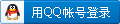堡塔黑板报
您身边的智能运维伙伴!我们将持续推送服务器管理领域的产品升级动态、实战运维技巧及行业前沿趋势
扫码关注公众号
在开发宝塔面板相关功能时,测试面板接口是开发流程中不可或缺的一环。然而,由于宝塔面板本身具备严格的安全机制,加之不同版本或配置下授权方式的差异,测试接口往往变得不那么直接和方便。为了高效、安全地完成接口测试工作,利用Postman这一强大的API测试工具成为了一个理想的选择。下面,我们就来详细介绍如何使用Postman来测试宝塔面板接口。
准备工作
宝塔面板设置:
首先,登录宝塔面板,点击左侧菜单栏的“设置”找到“面板设置”,打开API接口功能。
获取API token,这是后续所有API请求的身份验证关键。
添加测试机器的授权IP,确保只有授权的IP地址能够访问面板API,增强安全性。
Postman安装:
访问Postman官网,根据你的操作系统下载并安装Postman客户端。
安装完成后,打开Postman,准备开始配置。
Postman配置步骤
1.创建Collection:
在Postman中,点击左上角的“New”按钮,选择“Collection”,命名为“btpanel”,用于存放所有与宝塔面板相关的API请求。
2.添加Pre-request Script:
在“btpanel” Collection下,找到“Pre-request Script”标签页。
复制并粘贴以下代码,用于在每次发送请求前自动生成请求时间戳和请求令牌,确保请求的有效性:
var now = Date.now();api_token = pm.collectionVariables.get("api_token");request_token = CryptoJS.MD5(now+CryptoJS.MD5(api_token));pm.request.addQueryParams("request_time="+now);pm.request.addQueryParams("request_token="+request_token.toString());
3.设置环境变量:
在“btpanel” Collection下,找到“Variables”标签页。
添加以下预设环境变量:
api_token:填写你从宝塔面板获取的API token,这是必填项。
panel_address(可选):设置面板地址,便于多个接口引用同一地址,减少重复输入。
panel_port(可选):设置面板端口,同样便于多个接口引用。
测试接口
添加测试请求:
在“btpanel” Collection下,点击“New”按钮,选择“Request”,为测试创建一个新的请求。
如测试一下面板获取API token的接口:
如果接口需要额外的参数,可以在“Body”标签页下选择“form-data”,并添加相应的键值对。
在下方的响应区域查看返回结果,验证接口是否按预期工作。
当需要更换面板地址或测试不同环境的接口时,只需在环境变量中更新panel_address和api_token的值,无需修改每个请求的URL,大大提高了测试效率。
通过上述步骤,你就可以利用Postman高效、安全地测试宝塔面板接口了。这种方法不仅简化了测试流程,还增强了测试的灵活性和可维护性。